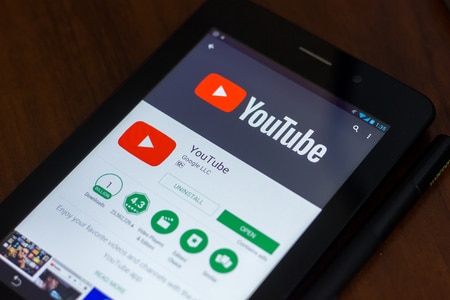Pour profiter de votre musique ou de vos émissions audio préférées sur YouTube, vous n’êtes pas obligé de laisser l’écran de votre téléphone allumé. Il existe plusieurs façons d’écouter YouTube en arrière-plan sur votre iPhone et votre téléphone Android. Nous allons vous montrer quelles sont ces méthodes.
Sommaire
Lire YouTube en arrière-plan sur n’importe quel téléphone avec YouTube Premium
L’une des façons d’accéder à YouTube en arrière-plan sur votre téléphone est de souscrire à l’offre payante de la plateforme. Si vous prévoyez d’écouter uniquement de la musique, pensez à souscrire un abonnement à YouTube Music Premium (9,99 $/mois). Si vous prévoyez d’écouter des vidéos ainsi que de la musique, il est préférable de souscrire un abonnement YouTube Premium (11,99 $/mois), qui couvre également YouTube Music Premium.
Avec un abonnement Premium, vous bénéficiez d’avantages tels que la possibilité de lire votre contenu en arrière-plan, de profiter d’une expérience sans publicité et de télécharger du contenu pour une lecture hors ligne. Cela vaut la peine de souscrire un abonnement si vous consommez une quantité raisonnable de contenu YouTube.
Si vous souhaitez rarement écouter YouTube en arrière-plan, vous pouvez utiliser une solution de contournement basée sur un navigateur Web, comme nous l’expliquons ci-dessous. C’est un peu compliqué, comme vous le verrez, mais cela fonctionne à la fois sur iPhone et Android et vous permet de lire vos vidéos YouTube préférées même lorsque l’écran de votre téléphone est éteint.
Comment ajouter une vidéo YouTube
Écoutez YouTube lorsque l’écran de votre iPhone est éteint
Sur iPhone, lors de nos tests, nous avons constaté que vous pouvez lire des vidéos YouTube en arrière-plan sans Premium uniquement en utilisant le navigateur Google Chrome. La méthode ne fonctionne pas dans Apple Safari et Mozilla Firefox.
Donc, si vous ne l’avez pas encore fait, lancez l’App Store sur votre iPhone et téléchargez et installez le navigateur gratuit Chrome. Ensuite, lancez le navigateur, ouvrez YouTube.com, et lisez la vidéo que vous souhaitez écouter lorsque vous éteignez l’écran de votre téléphone.

Lorsque la vidéo commence à être lue, revenez à l’écran d’accueil de votre iPhone. À ce moment-là, vous vous rendrez compte que la lecture de votre vidéo s’est arrêtée, mais ne vous inquiétez pas.
Pour forcer la poursuite de la lecture de votre vidéo, ouvrez le Centre de contrôle en faisant glisser le curseur vers le bas depuis le coin supérieur droit de l’écran de votre téléphone. Dans le Centre de contrôle, dans la section de lecture multimédia, sélectionnez l’icône Lecture.
Vous pouvez maintenant écouter la partie audio de votre vidéo, et elle continuera à être lue même si vous éteignez votre écran. Profitez-en !
Est-ce que YouTube Premium est gratuit ?
Lisez YouTube avec votre écran éteint sur Android
Sur Android, vous pouvez utiliser les navigateurs Web Google Chrome ou Mozilla Firefox pour écouter de la musique et des podcasts sur YouTube en arrière-plan, même sans Premium. Malheureusement, nous n’avons pas réussi à faire fonctionner cette fonction dans Microsoft Edge.
Pour commencer, lancez Chrome ou Firefox sur votre téléphone et visitez YouTube.com. Lancez ensuite la vidéo que vous souhaitez écouter. Une fois la vidéo lue, revenez à votre écran d’accueil. La lecture de votre vidéo s’arrêtera, mais il n’y a pas lieu de s’inquiéter.
À ce stade, tirez vers le bas depuis le haut de l’écran de votre téléphone. Puis, dans la section lecture, appuyez sur l’icône Lecture pour reprendre la lecture de votre vidéo.
Vous pouvez maintenant éteindre l’écran de votre téléphone et votre vidéo continuera à être lue en arrière-plan.
C’est ainsi que vous pouvez profiter de votre musique ou de votre audio YouTube préféré sans avoir à garder l’écran de votre téléphone allumé en permanence. N’oubliez pas que vous pouvez également regarder des vidéos tout en étant multitâche en utilisant le mode image dans l’image sur YouTube pour iPhone et Android.